Microsoft Azure Active Directoryを使用してAmplitudeのシングルサインオン(SSO)を設定する
Amplitudeは、スカラシップ、グロース、エンタープライズの各プランのお客様に、Microsoft Azure Active Directoryとのシングルサインオン統合を提供します。
開始する前に
SSOの一般的な情報については、AmplitudeのSSOに関するヘルプセンターの記事を参照してください。
SSOを設定するには、組織におけるAmplitudeの組織アドミンである必要があります。Microsoft Azureで組織にAzure Active Directoryを構成することもできます。
Microsoft Azure Active Directoryを使用してAmplitudeのSSOを設定する
Azure Active Directoryを使用してAmplitudeのSSOを構成するには、次のステップに従ってください:
- Azureポータルから、Azure Active Directoryセクションに移動します。
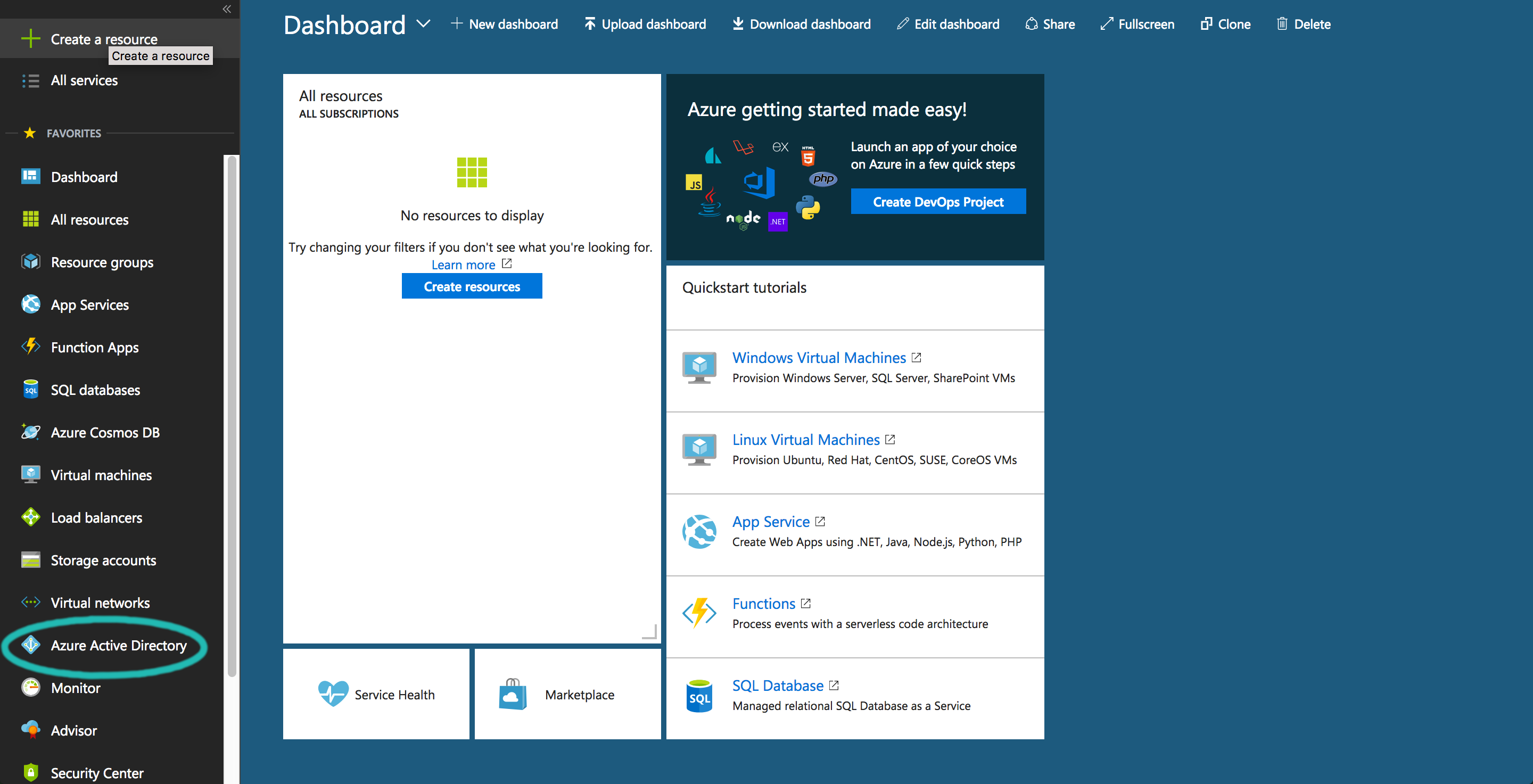
2. エンタープライズアプリケーションサブセクションを開きます。
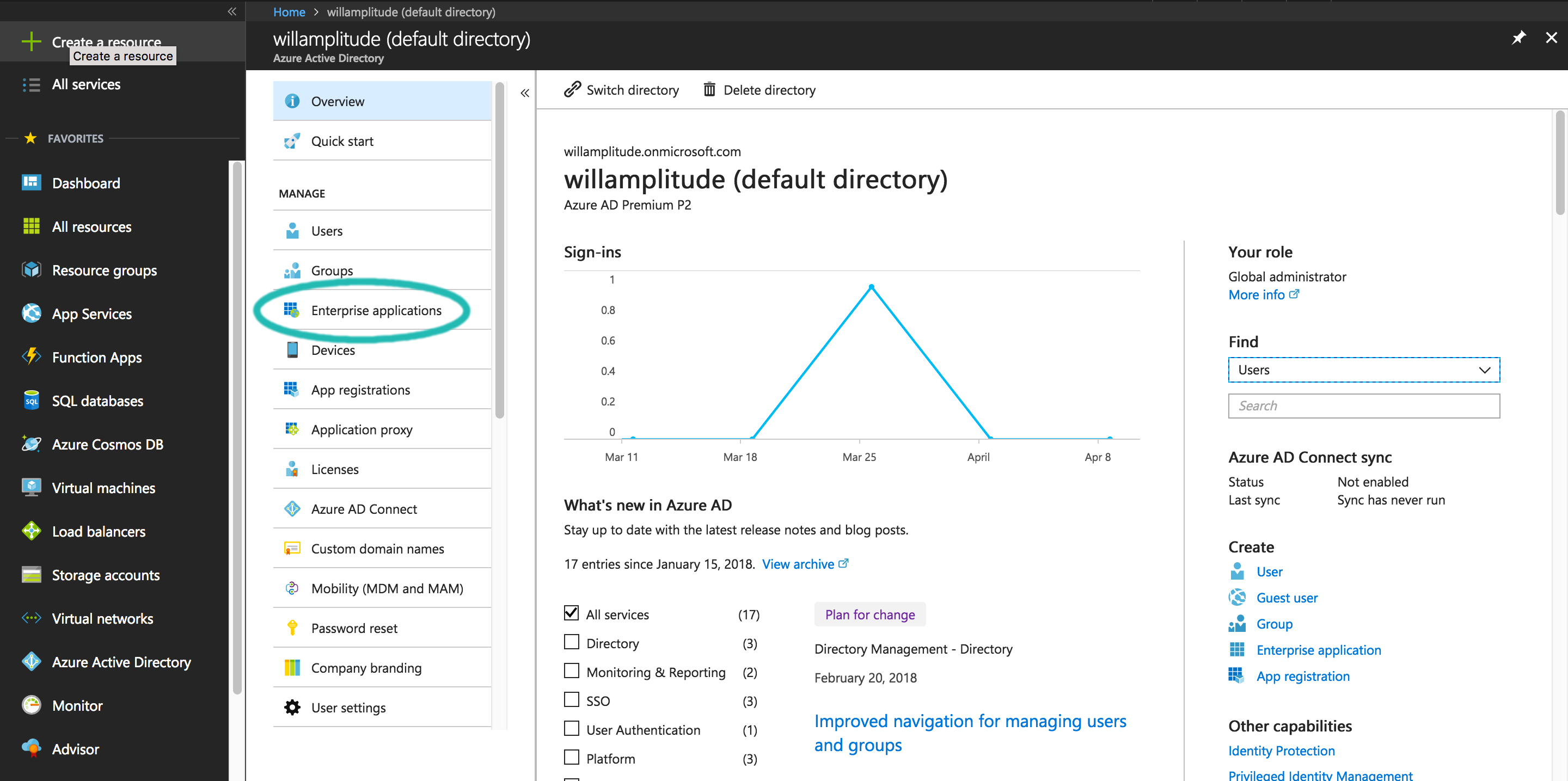
3. *[+ 新しいアプリケーション]*をクリックして、新しいアプリケーションを追加します。
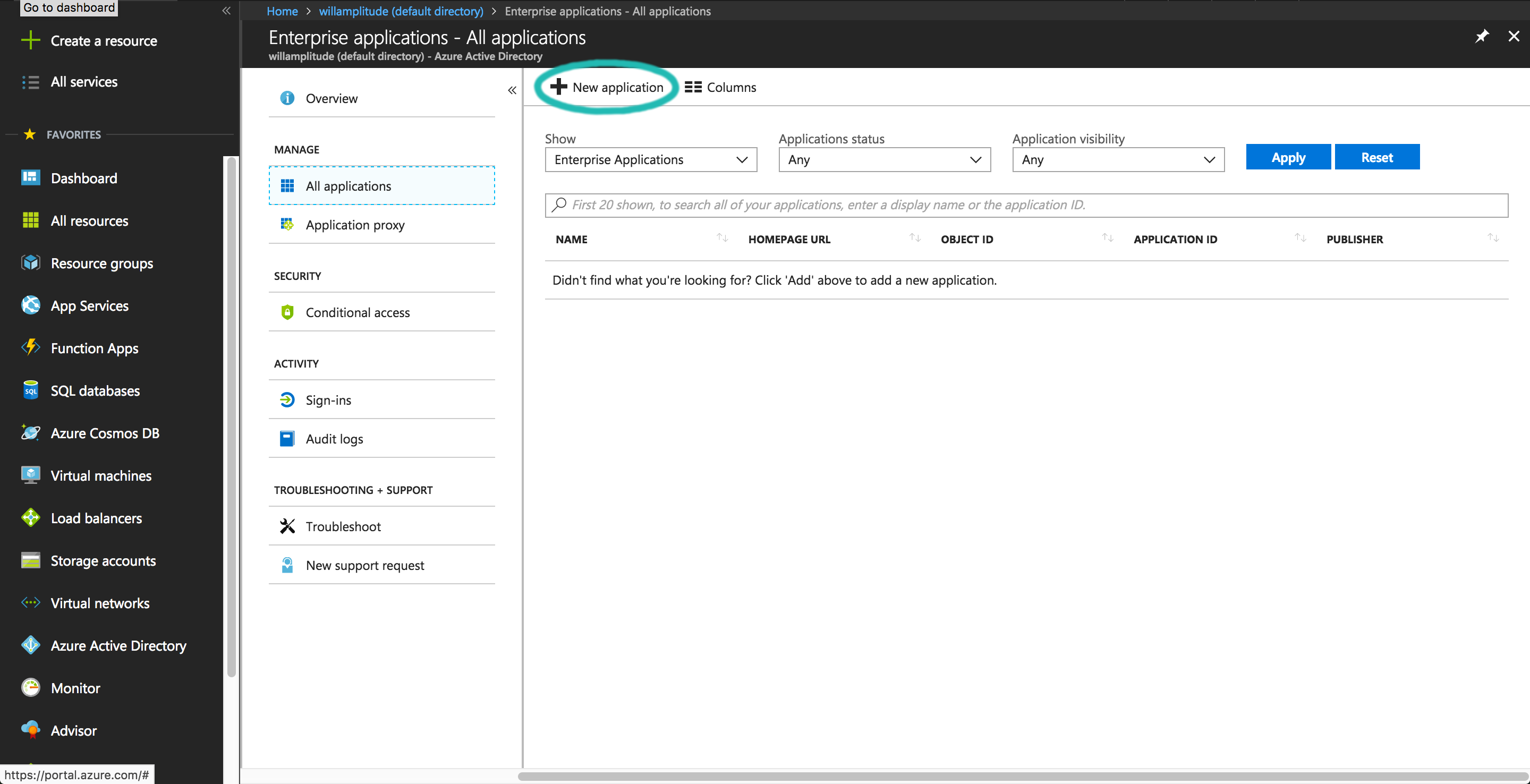
4. アプリギャラリーでAmplitudeを検索します。 結果リストからAmplitudeを選択し、アプリサマリーの右下にある*[追加]*をクリックします。
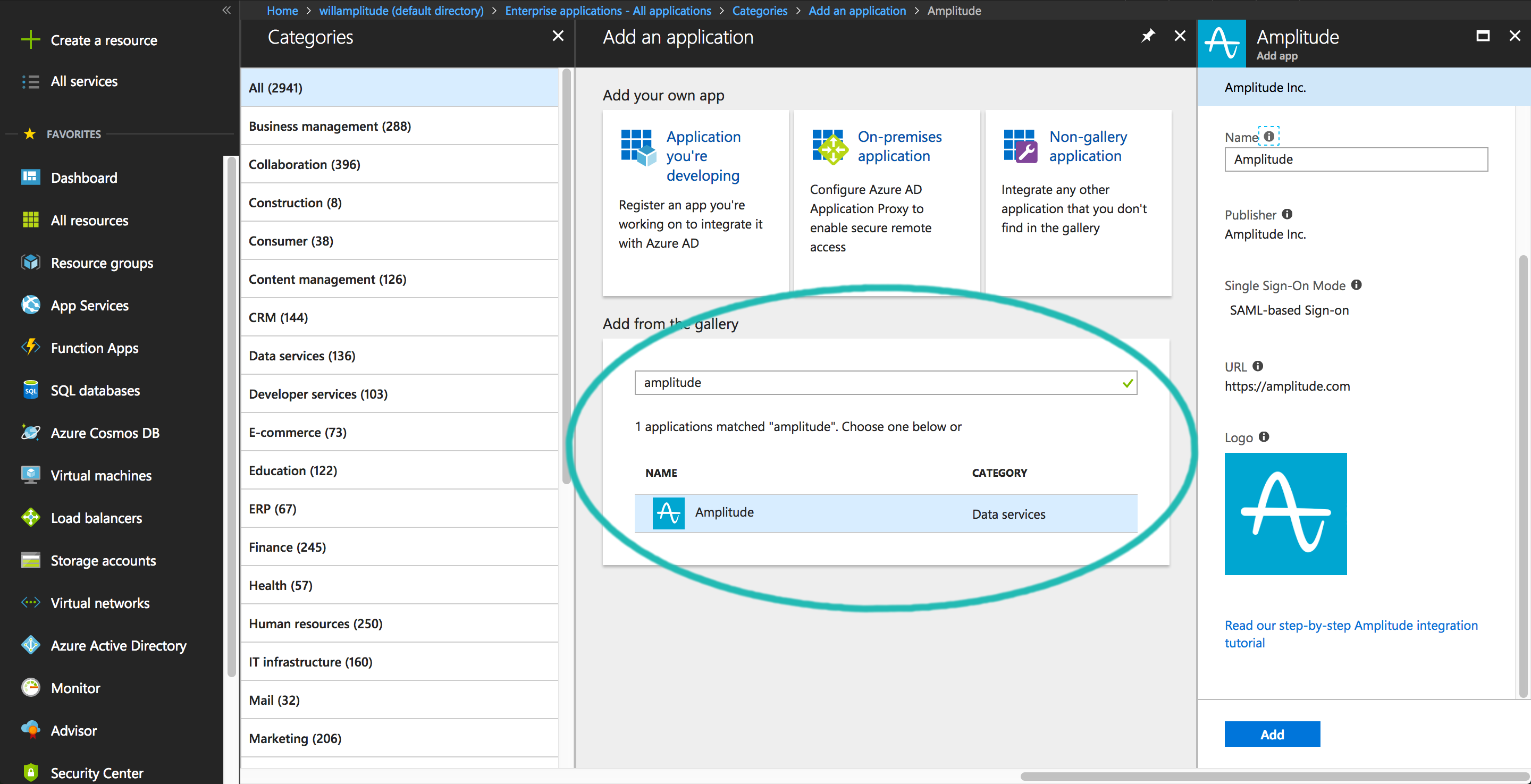
5. *[シングルサインオン]*をクリックし、SSOアプリ設定を開きます。 次に、適切なテキストフィールドに識別子と返信URLを入力します。
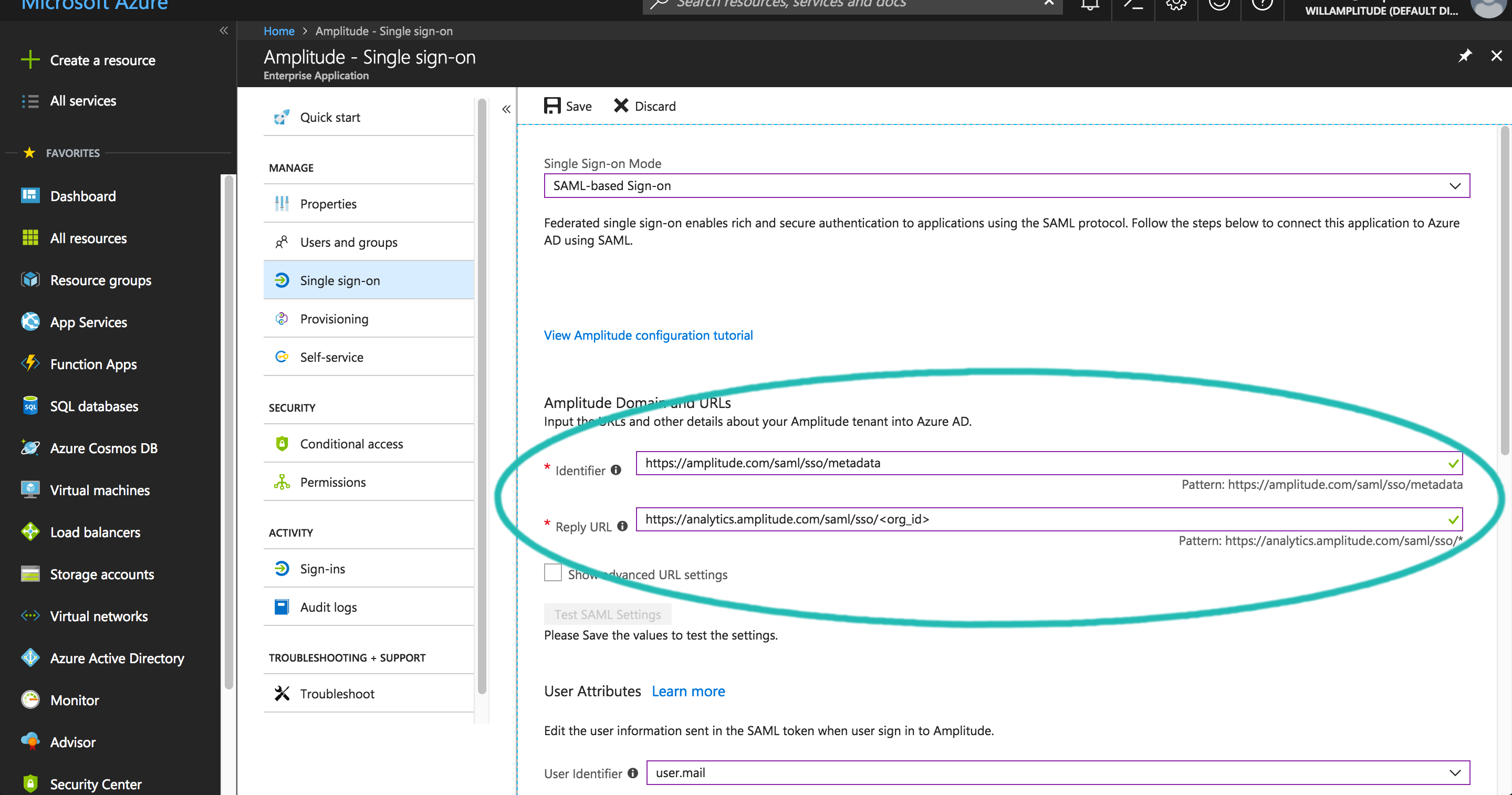
これらは、AmplitudeのSSO設定のエンティティIDとアサーションコンシューマーサービスURLの下にそれぞれ見つけることができます。
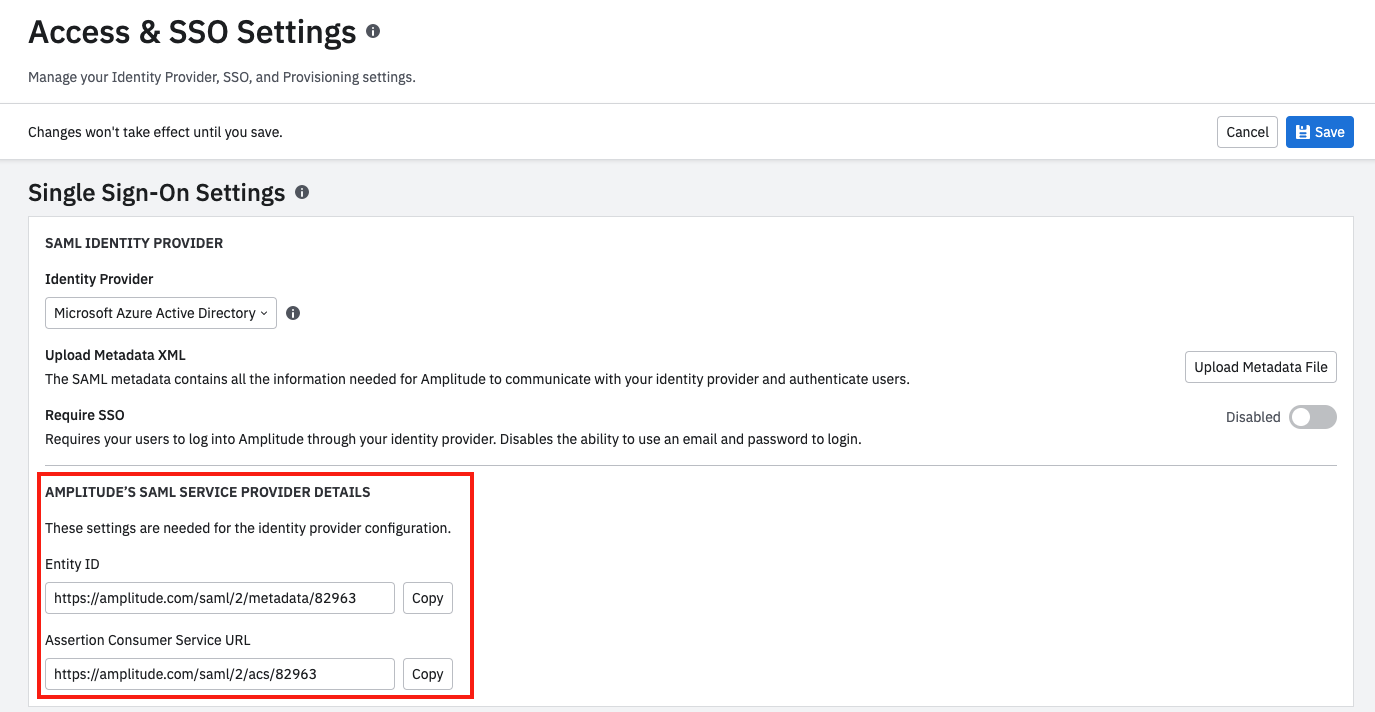
- ユーザー識別子フィールドで、ドロップダウンリストからuser.mailを選択します。
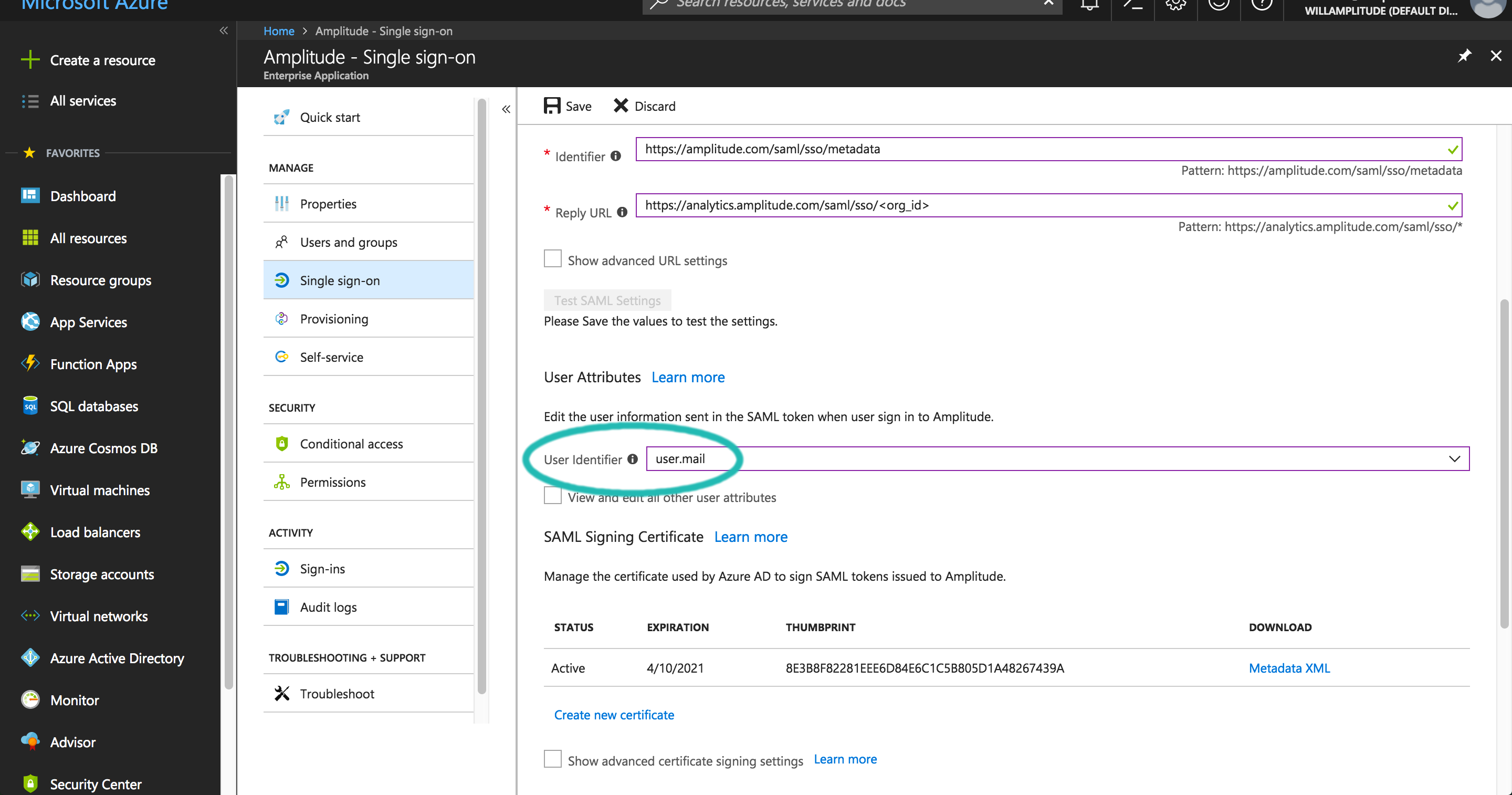
7. 変更を保存します。 次に、メタデータXMLをクリックして、メタデータファイルをダウンロードします。
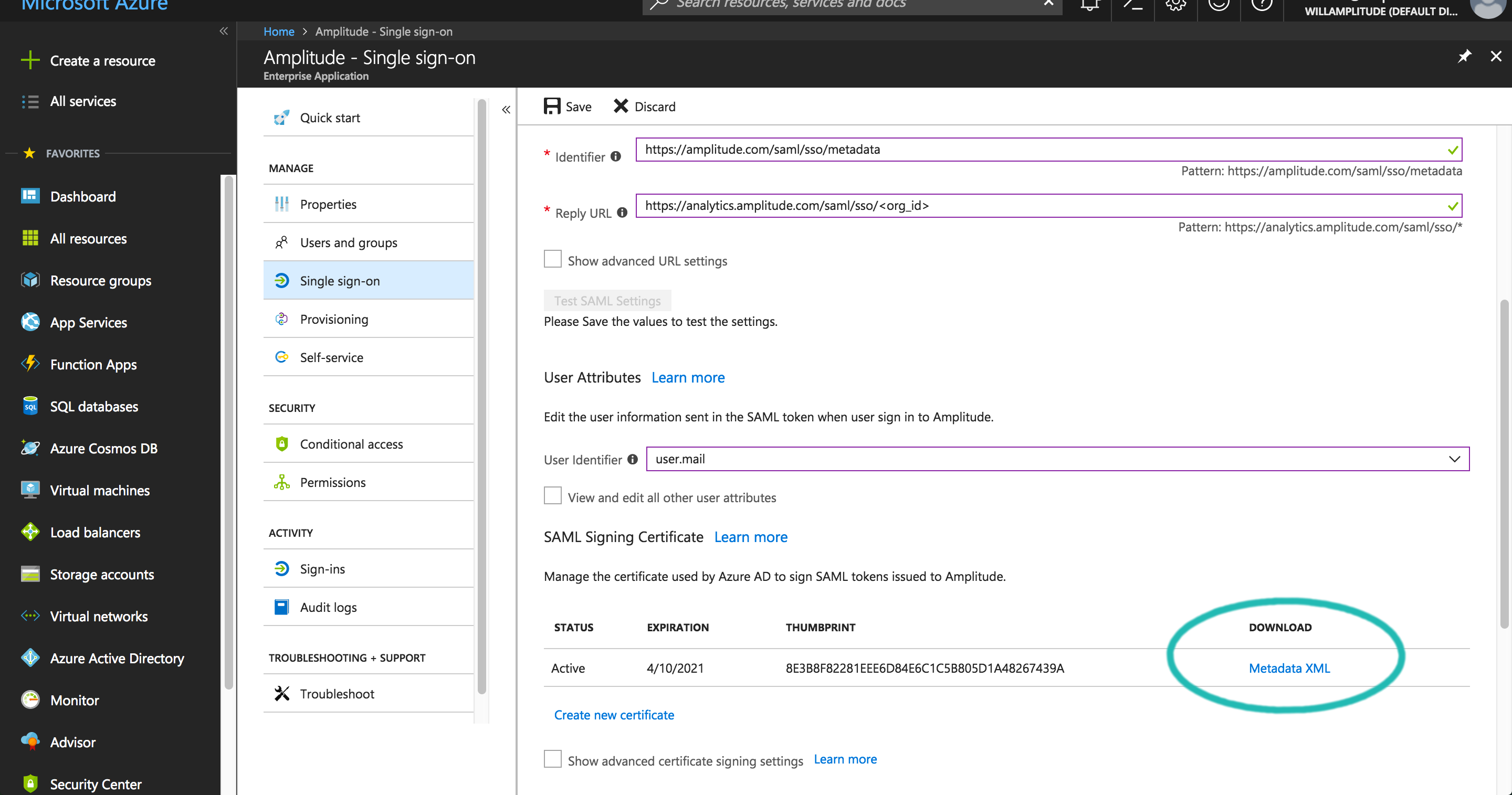
- Amplitudeで、
 [組織を設定] > [アクセスとSSD設定]に移動し、メタデータファイルをアップロードします。 IDプロバイダとして「Microsoft Azure Active Directory」を選択するようにしてください。
[組織を設定] > [アクセスとSSD設定]に移動し、メタデータファイルをアップロードします。 IDプロバイダとして「Microsoft Azure Active Directory」を選択するようにしてください。 - 変更を保存して、SSOを有効にします。
Need help? Contact Support
Visit Amplitude.com
Have a look at the Amplitude Blog
Learn more at Amplitude Academy
© 2025 Amplitude, Inc. All rights reserved. Amplitude is a registered trademark of Amplitude, Inc.